channelのカスタムレイアウトを設定する
Pearl Nanoは、レイアウトを自由自在にカスタマイズできる機能をもったエンコーダーです。レイアウトには画像、テキストオーバーレイ、カスタム背景を追加できます。カスタムレイアウト編集を使用すると、複数の音声ソースを追加したり、channelのフレームサイズよりも小さくスケーリングされた映像ソースをクロップ、位置調整したりすることもできます。さまざまなchannelレイアウトを作成する方法の例については、channelレイアウト例 をご参照ください。
管理者画面でchannelのカスタムレイアウトを設定する
1.admin 権限で管理者画面にログインする。参照:管理者画面へ接続する
2.channelメニューの Layout をクリックし、レイアウト編集を開く。もしAuto channelでPearl Nanoに映像ソースを接続しており、channelエンコード設定でフレームサイズとして現在の信号解像度を使用するとしていた場合、映像ソースは自動的にレイアウト画面いっぱいに表示されます。それ以外の場合はNo Signalが表示されます。
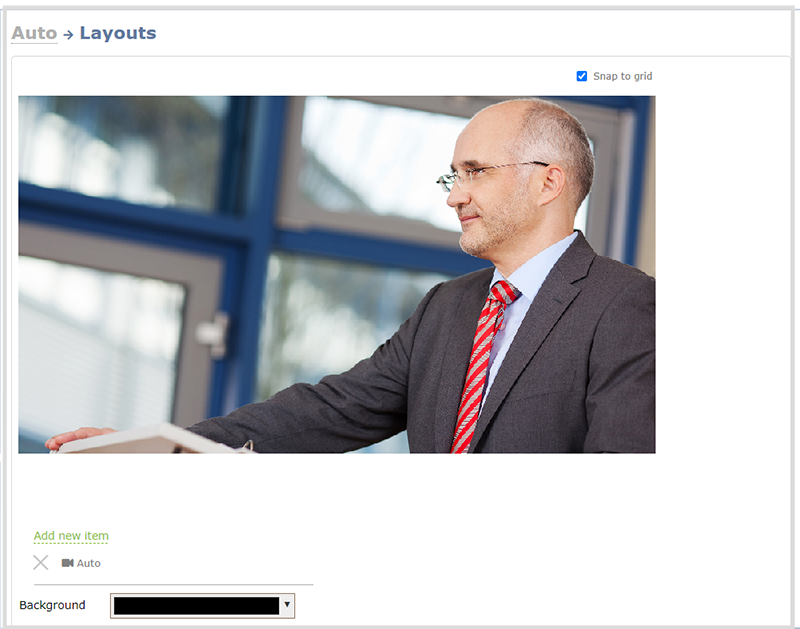
3.画像など、他のアイテムをレイアウトに追加する。参照:レイアウトに画像を追加する
4.編集エリア内の画像の四隅にある赤と白の丸いハンドルをクリック&ドラッグして大きさを調整する。
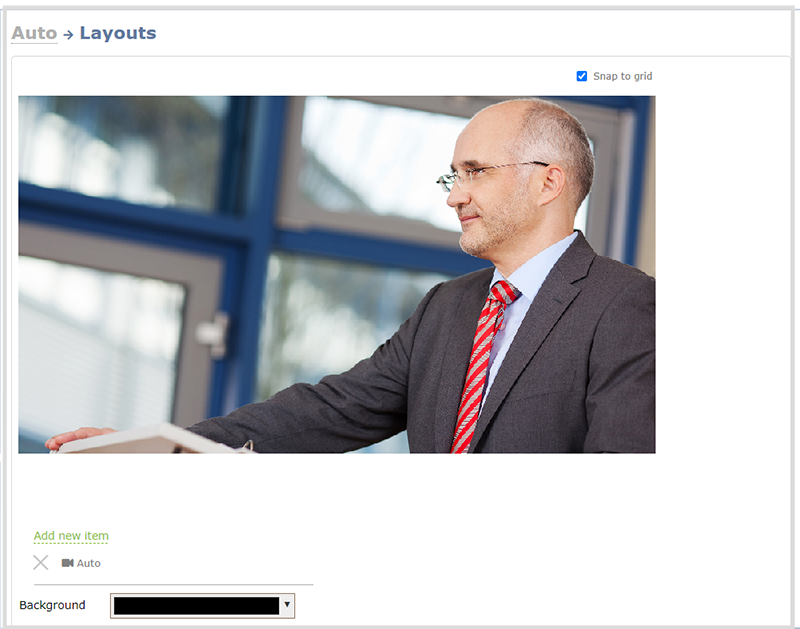
5.完了すれば、Save をクリックする。もしくは、任意でさらにレイアウトに画像や映像ソースを追加してください。映像ソースのサイズを変更したり、映像ソースをクロップしたりできます。例については、channelレイアウト例 をご参照ください。
カスタムレイアウト編集で、入力映像のサイズ変更はできません。video inputsのオプション設定のスケーリングを利用してください。
参照:映像入力ソースの設定